의문
문제: Mac Auto Fixer를 제거하는 방법은 무엇입니까?
여보세요. 나는 최근에 내 Mac에서 Mac Auto Fixer라는 프로그램을 만났습니다. 나는 그것이 내 컴퓨터에서 스캔을 수행하고 수백 가지 문제를 찾는 것을 발견했습니다. 이 응용 프로그램을 설치했는지 기억이 나지 않기 때문에 이 응용 프로그램이 어디에서 왔는지 전혀 모릅니다. 또한이 앱을 믿어야합니까? 조언 좀 부탁드립니다! 감사 해요.
해결 답변
맥 자동 해결사 scareware로 분류될 수 있는 불량한 macOS 최적화 소프트웨어입니다.[1] 응용 프로그램은 일반적으로 셰어웨어 또는 프리웨어와 함께 포함된 선택적 구성 요소로 사용자 모르게 컴퓨터에 들어갑니다(이 기술을 종종 소프트웨어 번들링이라고 함).[2]. 이러한 이유로 사용자는 종종 앱을 설치한 줄도 모르고 실행 중인 앱을 찾습니다.
잠재적으로 원치 않는 프로그램,[3] 일반적으로 악성이 아닙니다. 그러나 이러한 소프트웨어의 작동과 관련된 위험은 항상 존재합니다. 이는 가짜 스캔 결과를 밀어낼 뿐만 아니라 사용자에게 제공할 뿐만 아니라 일상적인 브라우징을 방해하는 광고를 이용하는 응용 프로그램으로도 작동합니다. 세션. 또한 사용자가 충분히 주의하지 않으면 PUP로 인해 잠재적으로 맬웨어 감염이 발생할 수 있습니다.
이미 언급했듯이 Mac Auto Fixer는 스케어웨어 프로그램입니다. 즉, 사용자가 애플리케이션의 라이선스 버전을 구매하도록 하기 위해 가짜 스캔 결과에 의존합니다. 이 결과는 완전히 가짜이므로 절대 신뢰하지 마십시오! Mac Auto Fixer와 같은 소프트웨어는 검사 보고서에서 무해한 파일 및 프로세스에 플래그를 지정하고 악성으로 보이도록 설계되었습니다.

또한 악성 프로그램은 맬웨어 감염을 나타낼 수 있으며, 이 역시 가짜일 가능성이 큽니다. 따라서 Mac Auto Fixer를 제거해야 하는지 여부를 주저하지 말고 아래 가이드를 확인하십시오.
Mac Auto Fixer의 정식 버전을 구매하고 진행하는 사람들은 Mac을 "수정"하고 싶은 유혹을 받을 수 있습니다. 컴퓨터가 오작동을 시작할 수 있으므로 선택하지 마십시오. 또한 알려지지 않은 웹사이트에 신용카드 정보를 제공하면 사이버 범죄자와 같은 안전하지 않은 출처에 신용카드 정보가 노출될 위험이 있습니다.
대부분의 응용 프로그램은 휴지통으로 드래그하여 제거할 수 있지만 일부는 제거하기가 쉽지 않습니다. Mac Auto Fixer를 제거하려면 사용자가 몇 가지 추가 단계를 수행해야 할 수 있습니다. 아래 단계를 주의 깊게 살펴보고 올바른 순서로 수행하십시오.
팁: PUP는 빠르게 증식할 수 있으며 의심스러운 링크를 클릭하면 컴퓨터가 기생충에 감염될 가능성이 있음을 기억하십시오. macOS에 맬웨어가 없는지 확인하려면 다음을 사용하여 검사하십시오. 이미지 변경맥 세탁기 X9, 또는 기타 평판이 좋은 보안 소프트웨어. 또한 Mac Auto Fixer를 제거하는 데도 도움이 될 수 있습니다. 스캔이 가짜 소프트웨어를 제거하는 데 도움이 되지 않으면 아래 단계를 따르십시오.
1 단계. 강제 종료 옵션을 사용하여 Mac Auto Fixer 비활성화
이 파일을 제거하려면 라이센스 버전을 구입해야 합니다. 맥 세탁기 X9 맥 세탁기 X9 소프트웨어를 제거합니다.
Mac Auto Fixer가 활성화되면 다양한 백그라운드 프로세스가 실행될 수 있습니다. 따라서 종료하려면 강제로 종료해야 할 수 있습니다. Mac Auto Fixer를 제거하는 데 도움이 되는 다음 단계를 따르십시오.
- 클릭 파인더 그리고 가다 애플리케이션
- 선택하다 유용 폴더를 입력하고
- 위치하고 있다 활동 모니터 그리고 더블클릭
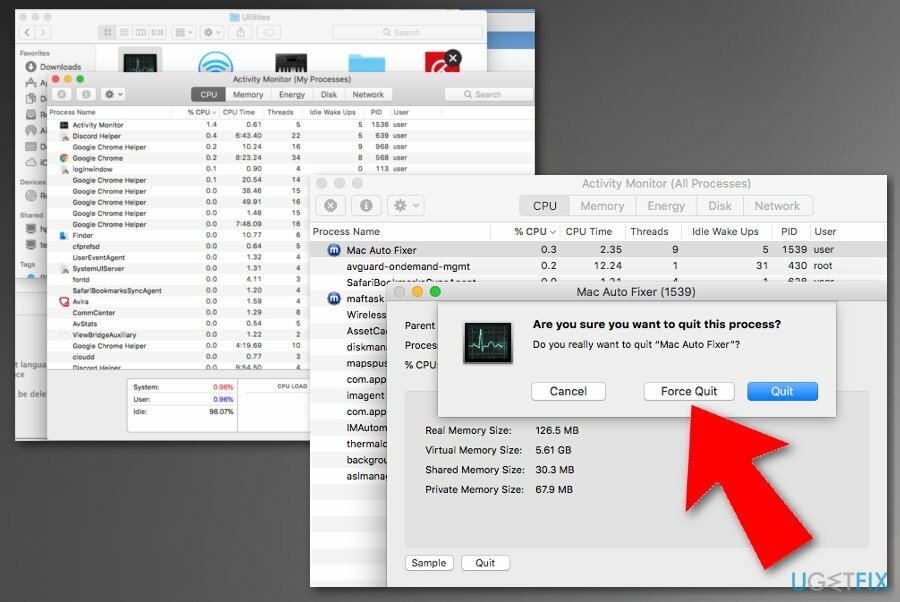
- 목록에서 찾아 선택 맥 자동 해결사, 딸깍 하는 소리 나 .
- 그런 다음 프로세스를 종료합니다.
- 메시지가 표시되면 다음을 눌러 확인합니다. 강제 종료
2 단계. Mac Auto Fixer를 휴지통에 버리십시오.
이 파일을 제거하려면 라이센스 버전을 구입해야 합니다. 맥 세탁기 X9 맥 세탁기 X9 소프트웨어를 제거합니다.
이 과정은 대부분의 사람들에게 익숙해야 합니다. 수행 방법을 잘 모르는 경우 다음 지침을 따르십시오.
- 이동 파인더 및 선택 애플리케이션
- Mac Auto Fixer 폴더 찾기
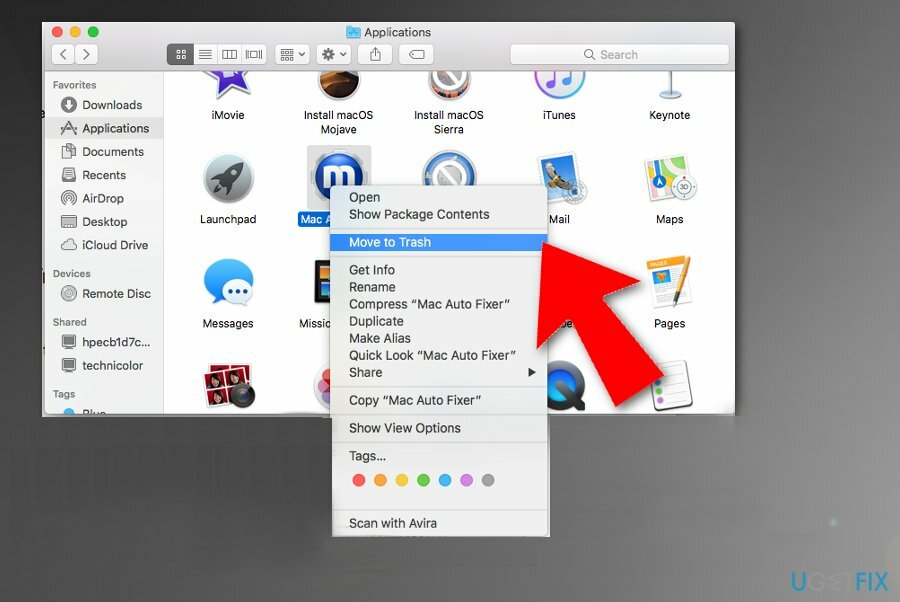
- 그것을 클릭하고 드래그하십시오. 쓰레기 독의 아이콘
3단계. 응용 프로그램 지원 디렉토리에서 Mac Auto Fixer를 제거하여 제거
이 파일을 제거하려면 라이센스 버전을 구입해야 합니다. 맥 세탁기 X9 맥 세탁기 X9 소프트웨어를 제거합니다.
마지막 단계는 Mac Auto Fixer에서 추가 항목을 제거하는 것입니다. 제거를 완료하려면 아래 단계를 따르십시오.
- 를 마우스 오른쪽 버튼으로 클릭 파인더 아이콘을 선택하고 폴더로 이동
- 입력 ~/라이브러리/어플리케이션 지원/ 클릭 가다
- 위치하고 있다 맥 자동 해결사 그리고 마프 폴더 및 휴지통으로 재배치
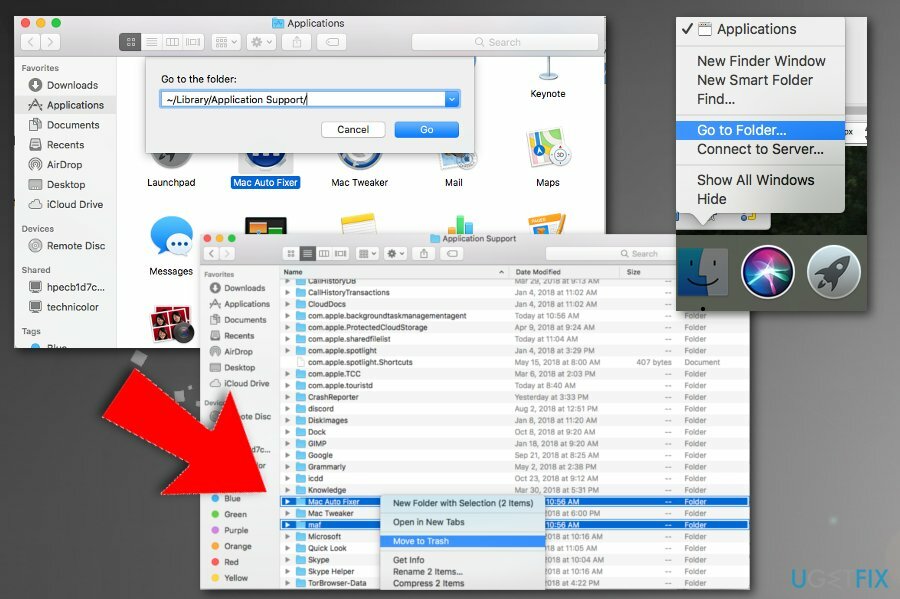
- 마지막으로 휴지통 아이콘을 마우스 오른쪽 버튼으로 클릭하고 텅 빈 쓰레기통
한 번의 클릭으로 프로그램 제거
ugetfix.com 전문가가 제공하는 단계별 가이드를 통해 이 프로그램을 제거할 수 있습니다. 시간을 절약하기 위해 이 작업을 자동으로 수행하는 데 도움이 되는 도구도 선택했습니다. 바쁘거나 스스로 프로그램을 제거할 만큼 경험이 부족하다고 생각되면 다음 솔루션을 자유롭게 사용하십시오.
권하다
지금 그것을 할!
다운로드제거 소프트웨어행복
보장하다
를 사용하여 프로그램을 제거하지 못한 경우 지원 팀에 문제를 알려주십시오. 가능한 한 많은 세부정보를 제공해야 합니다. 귀하의 문제에 대해 알아야 한다고 생각하는 모든 세부 정보를 알려주십시오.
특허 받은 이 수리 프로세스는 사용자 컴퓨터에서 손상되거나 누락된 파일을 대체할 수 있는 2,500만 개의 구성 요소 데이터베이스를 사용합니다.
손상된 시스템을 복구하려면 멀웨어 제거 도구의 라이선스 버전을 구입해야 합니다.

VPN은 다음과 관련하여 중요합니다. 사용자 개인 정보. 쿠키와 같은 온라인 추적기는 소셜 미디어 플랫폼 및 기타 웹사이트뿐만 아니라 인터넷 서비스 제공업체 및 정부에서도 사용할 수 있습니다. 웹 브라우저를 통해 가장 안전한 설정을 적용하더라도 인터넷에 연결된 앱을 통해 계속 추적할 수 있습니다. 게다가 Tor와 같은 개인 정보 보호에 중점을 둔 브라우저는 연결 속도가 느려 최적의 선택이 아닙니다. 귀하의 궁극적인 개인 정보를 위한 최상의 솔루션은 개인 인터넷 액세스 – 익명으로 온라인에서 보안을 유지하십시오.
데이터 복구 소프트웨어는 당신을 도울 수 있는 옵션 중 하나입니다 파일 복구. 파일을 삭제하면 허공으로 사라지지 않습니다. 파일 위에 새 데이터가 기록되지 않는 한 시스템에 남아 있습니다. 데이터 복구 프로 하드 드라이브에서 삭제된 파일의 작업 복사본을 검색하는 복구 소프트웨어입니다. 이 도구를 사용하면 귀중한 문서, 학교 과제, 개인 사진 및 기타 중요한 파일의 손실을 방지할 수 있습니다.